Video-guida: come configurare l'auto-labeling in Keplero
Passaggi chiave per l’Auto-Labeling
1
Accesso alle Azioni
- Accedi alla sezione Addestramento nella dashboard di Keplero AI.
- Spostati nella sezione Azioni.
- Clicca su Nuova Azione.
2
Selezione dell'Azione di Auto-labelling
3
Creazione di una Nuova Etichetta
- Nella prima select, specifica il nome dell’etichetta.
Se non ne hai ancora, clicca su Crea Etichetta.
4
Specifica la Condizione per l'Etichetta
- Definisci la condizione in cui Keplero utilizzerà l’etichetta.
5
Aggiunta di Etichette Aggiuntive
- Se necessario, crea ulteriori etichette.
- Specifica le condizioni per ciascuna etichetta.
6
Modifica delle Etichette Esistenti
- Per gestire le etichette, vai in Impostazioni → Conversazioni.
- Seleziona la tab Etichette per visualizzare e modificare le etichette create.
7
Filtraggio delle Conversazioni
Consigli per l’efficienza
- Assicurati di definire chiaramente le condizioni per ogni etichetta per evitare confusione.
- Controlla regolarmente le etichette create per mantenerle aggiornate e pertinenti.
- Utilizza nomi descrittivi per le etichette per facilitare la ricerca.